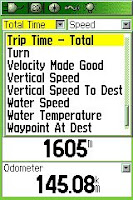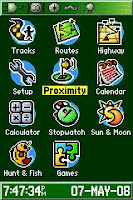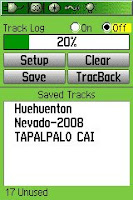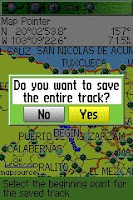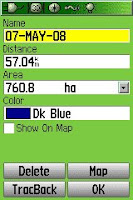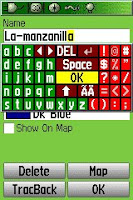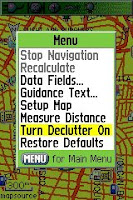En este video se explica como filtrar y cortar un track en mapsource para que no tenga problemas y no quede truncado a la hora de subirlo a un gps, este es un problema muy comun en el manejo de tracks.
* El video tiene audio
En este video se explica como filtrar y cortar un track en mapsource para que no tenga problemas y no quede truncado a la hora de subirlo a un gps, este es un problema muy comun en el manejo de tracks.
* El video tiene audio
A todos nuestros amigos de AGUASCALIENTES y COLIMA nos complace informarles que su estado tambien será privilegiado en la actualizacion del MAPA E32 2009.
INCREIBLE DETALLE DE CAMINOS!
NO HAY MAPA EN EL MERCADO QUE SE LE COMPARE.
Se agregaron más del 85% de las brechas y veredas de todo AGUASCALIENTES y COLIMA. aproximadamente 3,000 trazos de terracerias para Aguascalientes y 4,800 para Colima
Capturas de pantalla de como se ve el mapa en Mapsource..
En este video se explica como trazar un track desde google earth y posteriormente abrirlo en mapsource para subirlo a un gps garmin.
* Tiene audio